苹果手机如何登陆几个邮箱 iPhone手机如何同步多个邮箱账户
苹果手机作为一款功能强大的智能手机,可以方便地登陆多个邮箱账户,用户只需在设置中选择账户与密码选项,然后点击新增账户,输入邮箱地址和密码即可成功登陆。而iPhone手机也支持同步多个邮箱账户,用户只需在设置中选择邮件选项,点击账户,然后添加新账户即可实现多个邮箱账户的同步。这种便利的功能使得用户可以随时随地查看多个邮箱账户的邮件信息,提高了工作效率和便捷性。
iPhone手机如何同步多个邮箱账户
具体方法:
1.手指在手机屏幕下滑,在下滑搜索栏中输入“设置”,选择打开搜索结果列表中的设置项。如下图所示。
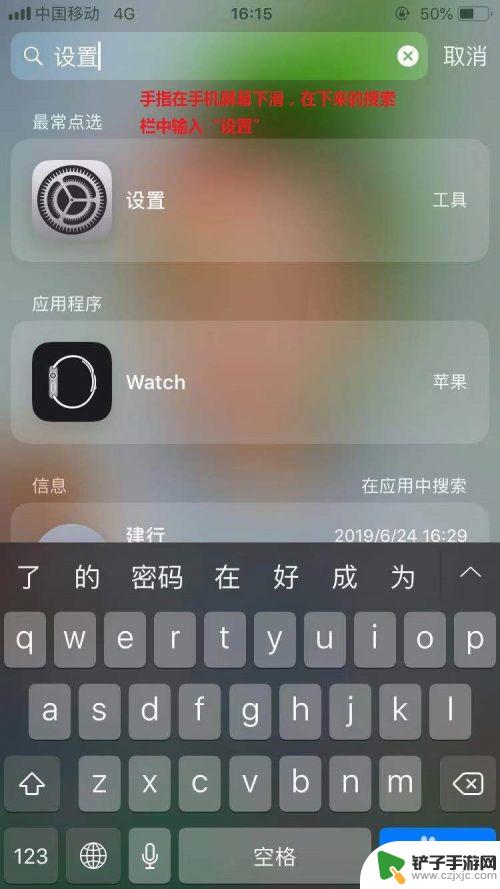
2.进入“设置”页面,在设置页面的下拉菜单中,选择“密码与账户”选项,如下图所示。
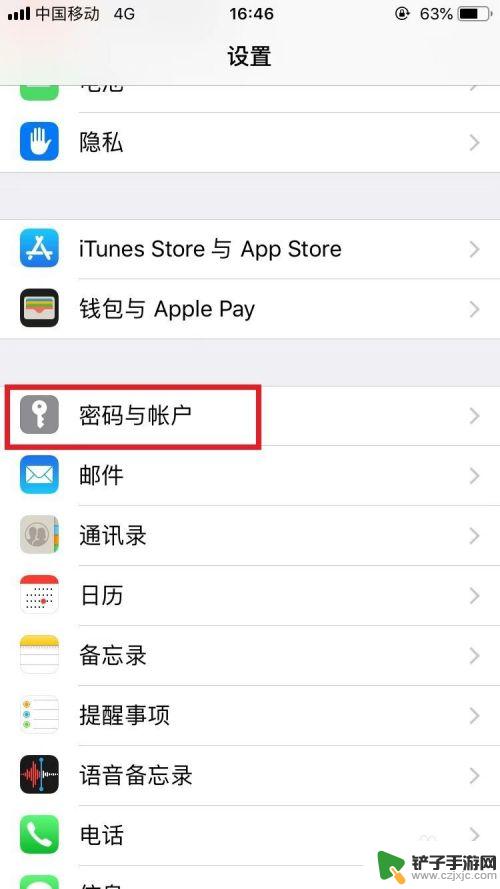
3.进入“密码与账户”页面,可以看到当前已经设置的账户列表包括已添加的邮箱账号等信息。选择“添加账户”选项。如下图所示。
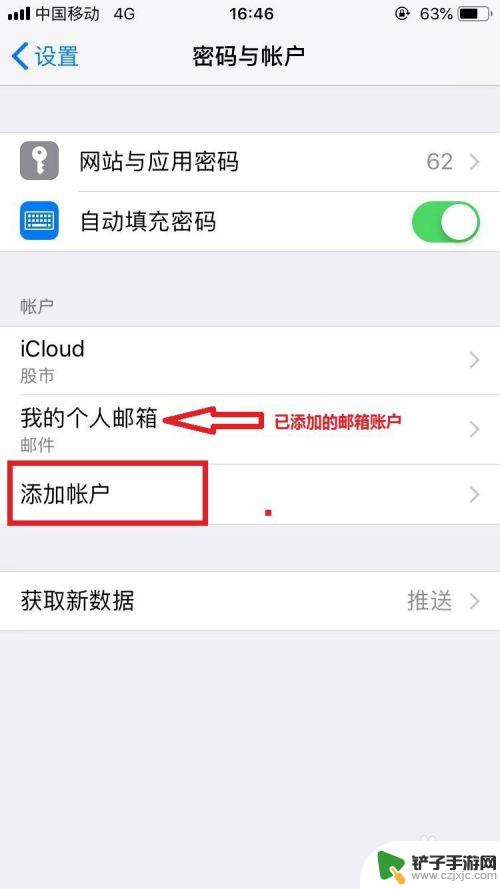
4.在打开的页面,选择添加“邮箱账户”选项,如下图所示。
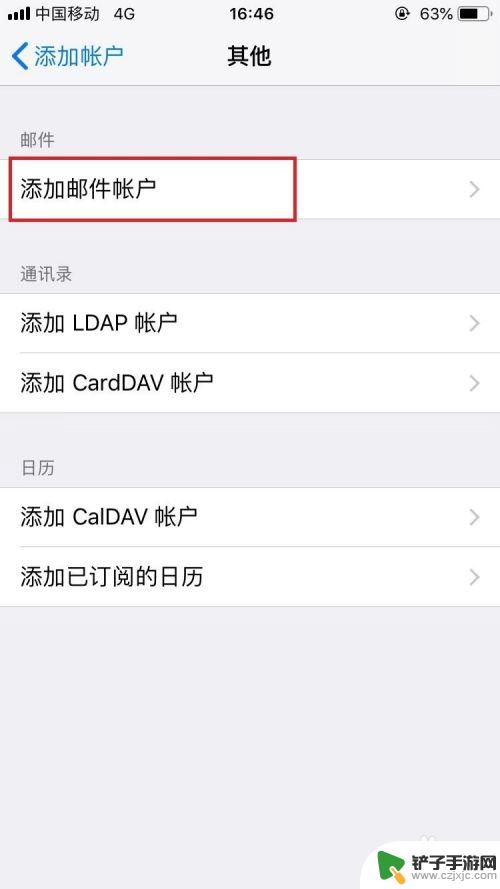
5.进入“添加账户”操作页面,选择“其他”按钮选项。进入“新账户”信息录入,输入邮箱地址、密码、名称(好记好区分)及描述等。完成上述输入后,点击“下一步”,如下图所示。
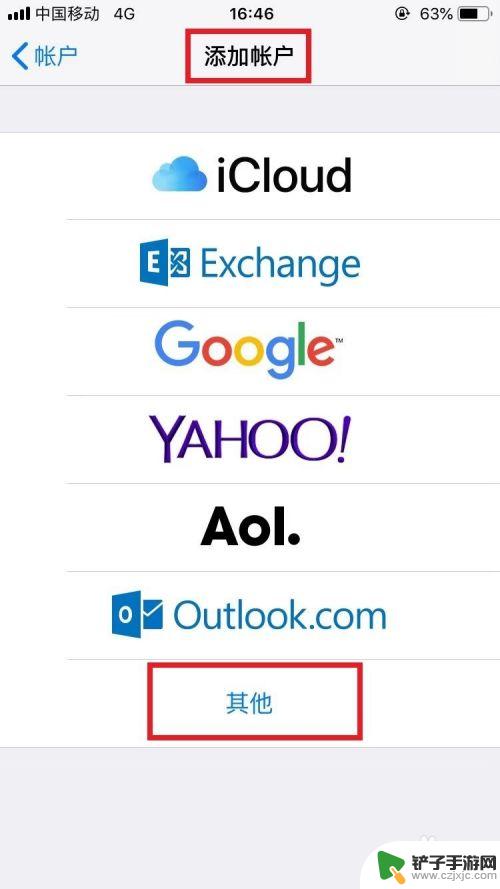
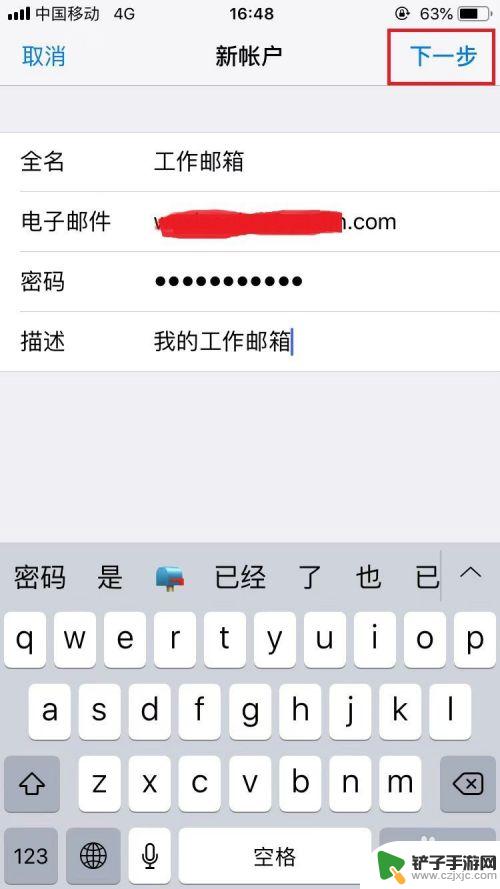
6.邮件APP默认开始“账户查询”及“账户验证”,如有有必要还需要提供当前邮箱账号的接收服务器和发送服务器的设置(此时你需要用浏览器登录你的邮箱账户。查看邮箱收发信设置信息)。输入正确的邮箱接收服务器和发送服务器设置信息,新账户的发件服务器和收件服务器设置验证通过。可以看到如下图所示信息。如下图所示。
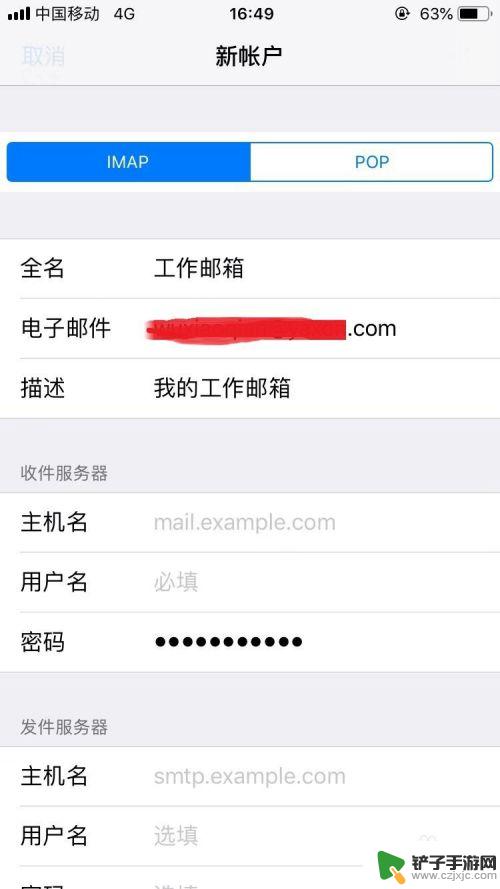
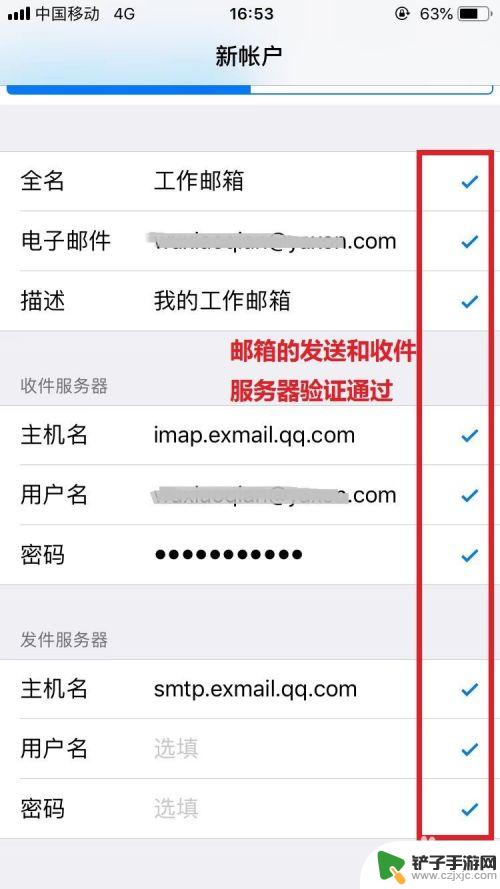
7.如果上述步骤都准确无误后,点击当前页面“存储”操作,存储IMAP设置。完成新邮箱账号的添加,此时可以在“密码与账户”列表中看到新增的账号信息,如下图所示。
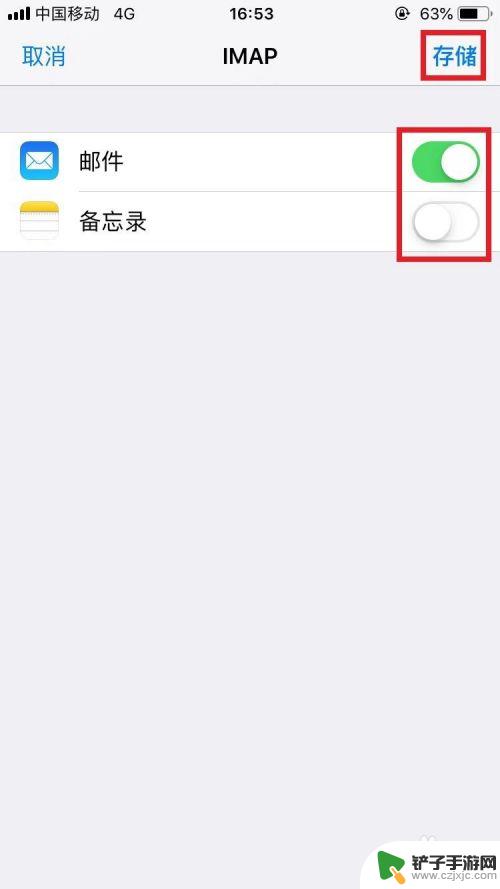
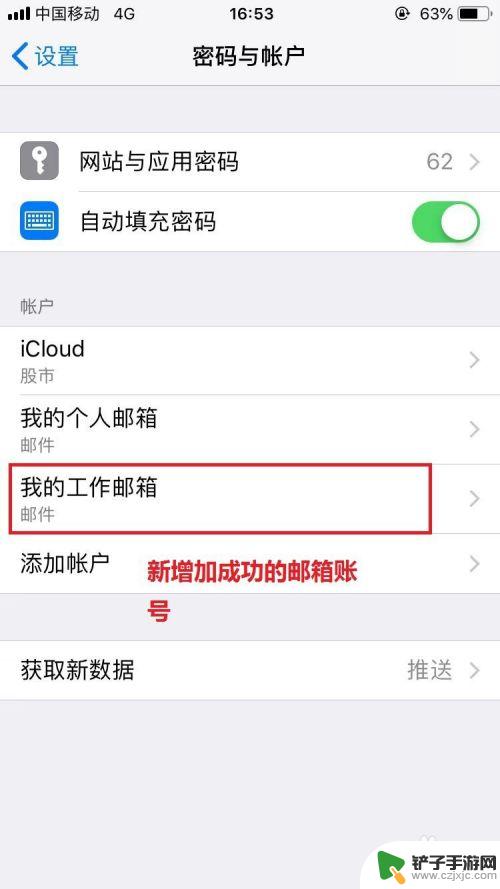
以上就是苹果手机如何登录几个邮箱的全部内容,如果遇到这种情况,你可以按照以上步骤解决,操作简单快速,一步到位。














